Giống với các tiện ích mở rộng dành cho các trình duyệt, các tiện ích bổ sung cho Google Sheet cũng hoạt động với cách thức tương tự. Bài viết này sẽ hướng dẫn cách cài đặt và gỡ bỏ các tiện ích bổ sung trên.

Hướng dẫn cài đặt và gỡ bỏ tiện ích bổ sung trên Google Sheet
Các tiện ích chủ yếu là phần mềm của bên thứ ba, hỗ trợ giúp gia tăng năng suất hoặc mở rộng thêm các khả năng cho Google Sheet. Một số tiện ích bổ sung trên Google Sheet nổi bật như: Remove duplicates (xóa các nội dung trùng lặp), Template Gallery (tạo bảng tính theo mẫu)
1. Cách cài đặt tiện ích bổ sung trên Google Sheet
Trước khi cài đặt tiện ích bổ sung, chúng ta phải đăng nhập vào Google Sheet trước.
Bước 1: Nhấn Tiện ích bổ sung, chọn Tải tiện ích bổ sung.
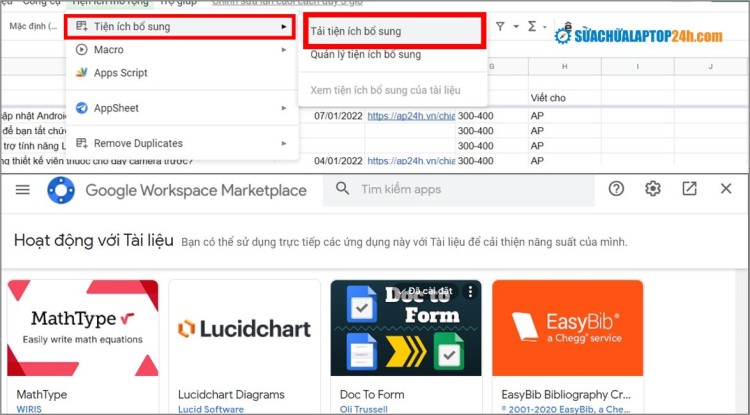
Mở bảng tiện ích bổ sung
Xuất hiện một cửa sổ Google Workspace Marketplace là nơi chứa vô vàn các tiện ích bổ sung khác nhau tương thích với Google Sheet.
Bước 2: Chọn tiện ích bổ sung, chọn Cài đặt. Nhấn Tiếp tục để xác nhận
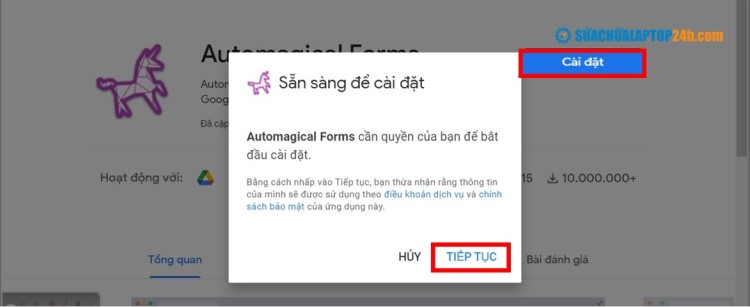
Chọn tiện ích và cài đặt
Bước 3: Chọn tài khoản tải tiện ích, chọn Cho phép để cấp quyền tiện ích cài đặt.
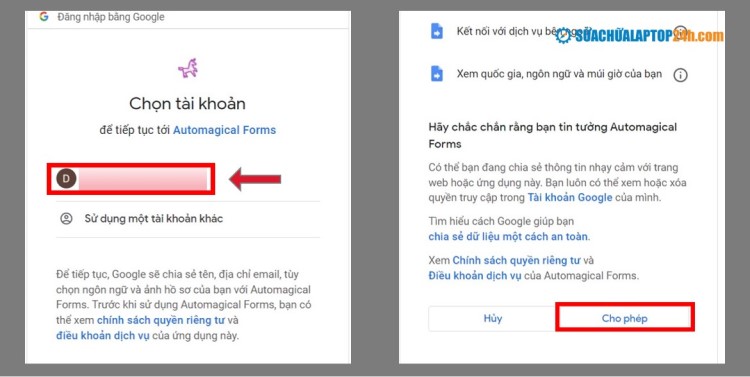
Chọn tài khoản cài đặt và cấp quyền cho phép
Sau khi cài đặt tiện ích xong, chọn Tiện ích bổ sung, chọn tiện ích mình cài đặt để kích hoạt chức năng hoặc tiện ích của bạn sẽ được tự động cập nhật ở bàn làm việc bên phải.
2. Cách gỡ cài đặt tiện ích bổ sung trên Google Sheet
Bước 1: Nhấn Tiện ích bổ sung, chọn Quản lý tiện ích bổ sung.
Bước 2: Chọn tiện ích bạn muốn gỡ cài đặt, nhấn biểu tượng ba chấm đứng, chọn Gỡ cài đặt.

Gỡ cài đặt tiện ích
Bước 3: Chọn Gỡ cài đặt ứng dụng để xác nhận

Xác nhận gỡ cài đặt tiện ích
Việc cài đặt và gỡ bỏ tiện ích bổ sung này còn được áp dụng trên Google tài liệu và Google bản trình bày.
Gợi ý một số tiện ích bổ sung hữu ích cho Google Sheet
Google Sheets thực sự trở nên mạnh mẽ hơn rất nhiều khi kết hợp với các tiện ích bổ sung (add-on). Dưới đây là một số gợi ý của Sửa chữa Laptop 24h về các tiện ích hữu ích mà bạn có thể tận dụng để tối ưu công việc của mình:
1. Tăng cường khả năng phân tích dữ liệu:
- Supermetrics: Kết nối Google Sheets với nhiều nguồn dữ liệu khác nhau như Google Analytics, Facebook Ads, AdWords, để tạo các báo cáo tổng hợp.
- Power Tools: Cung cấp nhiều công cụ hữu ích như sắp xếp dữ liệu nâng cao, xóa dữ liệu trùng lặp, tạo pivot table nhanh chóng.
- Yet Another Mail Merge: Tạo thư, email hàng loạt dựa trên dữ liệu trong Sheets, cá nhân hóa từng email.
2. Tự động hóa công việc:
- Zapier: Kết nối Sheets với các ứng dụng khác để tự động hóa các tác vụ lặp đi lặp lại, ví dụ: tự động tạo hóa đơn khi có đơn hàng mới trên Shopify.
- Integrate.io: Tương tự Zapier, giúp kết nối Sheets với nhiều ứng dụng khác nhau để tự động hóa quy trình làm việc.
3. Làm việc với dữ liệu văn bản:
- Text Merge: Kết hợp nhiều ô thành một ô, thêm dấu phân cách giữa các ô.
- Split Text: Chia một ô thành nhiều ô dựa trên một ký tự hoặc chuỗi ký tự cụ thể.
- Remove Duplicates: Xóa các hàng hoặc cột có dữ liệu trùng lặp.

Nhập tìm kiếm tiện ích bổ sung và lựa chọn nhà cung cấp uy tín
4. Tạo biểu mẫu và khảo sát:
- Form Publisher: Tạo các mẫu biểu mẫu chuyên nghiệp từ dữ liệu trong Sheets.
5. Tạo báo cáo chuyên nghiệp:
- Conditional Formatting Rules: Định dạng các ô dựa trên các điều kiện nhất định, giúp trực quan hóa dữ liệu.
- Sheetgo: Tạo các báo cáo đẹp mắt, chuyên nghiệp từ dữ liệu trong Sheets.
6. Các tiện ích khác:
- Mapping Sheets: Tạo bản đồ tùy chỉnh dựa trên dữ liệu địa lý trong Sheets.
- Doctopus: Quản lý nhiều tài liệu Google Sheets cùng lúc, giúp làm việc nhóm hiệu quả hơn.
Trên đây là hướng dẫn cách cài đặt cũng như gỡ cài đặt của tiện ích bổ sung cho Google Sheet. Hy vọng bài viết hữu ích với bạn!














![[Tổng hợp] 50+ hình nền đen hiện đại, chất lượng cao](https://suachualaptop24h.com/images/news/2021/03/31/small/tong-hop-50-hinh-nen-den-bao-dep-va-chat-luong_1617134787.jpg)


![[Tổng hợp] 50+ hình nền capybara cute HD, 4K chất lượng cao](https://suachualaptop24h.com/images/news/2024/07/10/small/hinh-nen-capybara-cute-4k-cho-dien-thoai-may-tinh_1720594478.jpg)